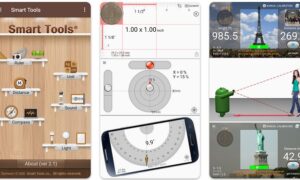Ada banyak cara merekam suara di HP khususnya dengan sistem Android yang bisa dicoba. Dengan beragam aplikasi yang telah terinstal, proses merekam suara pada perangkat seluler kini menjadi lebih sederhana dan praktis. Kini, tak lagi diperlukan perangkat rekam khusus untuk menjalankan tugas ini.

Ilustrasi merekam dengan aplikasi perekam suara. Foto: pexels.com/@assedrani-official-177638678
Walaupun demikian, terkadang penggunaan aplikasi bawaan pada perangkat seluler justru menghasilkan kualitas suara yang kurang jelas dan tidak optimal. Maka dari itu, guna mencapai hasil yang maksimal, seringkali diperlukan pemanfaatan aplikasi yang dirancang khusus untuk merekam suara dengan kualitas yang lebih baik.
Adapun, sejumlah aplikasi yang dapat dipertimbangkan untuk merekam suara secara optimal melalui perangkat telepon genggam adalah pertanyaan yang muncul. Untuk mengetahui jawabannya, langsung saja simak ulasannya berikut ini.
Cara Merekam Suara di HP Android
Pada ponsel Android versi mutakhir, terdapat dua metode yang dapat digunakan untuk merekam suara tanpa memerlukan aplikasi tambahan. Setiap perangkat Android kini telah dibekali dengan fitur perekam audio serta kemampuan untuk merekam layar. Kedua fitur tersebut dapat dimanfaatkan untuk merekam suara dalam format audio maupun video. Untuk memperjelas langkah-langkahnya, berikut ini adalah rangkuman lengkap dari berbagai sumber.
1. Merekam Suara Menggunakan Fitur Audio Recorder
Berikut ini panduan langkah demi langkah dalam memanfaatkan fitur audio recorder pada perangkat HP Android guna merekam suara secara umum:
- Silakan akses opsi “Audio Recorder” yang terletak di beranda aplikasi.
- Apabila ini adalah penggunaan pertama Anda terhadap fitur tersebut, sistem akan meminta izin untuk mengakses aplikasi. Mohon izinkan perekam audio untuk merekam suara pada waktu yang ditentukan atau ketika fitur ini digunakan.
- Ketuk ikon ‘Mikrofon’ atau tombol ‘Record’ bulat untuk memulai proses perekaman.
- Pastikan untuk merekam suara dengan mengarahkan mikrofon ke sumber suara yang diinginkan. Selalu pertahankan jarak yang memadai antara mikrofon dan sumber suara saat berbicara, serta hindari menutupi mikrofon dengan tangan saat memegang ponsel.
- Selama proses perekaman, pengatur waktu akan ikut melacak durasi perekaman.
- Setelah selesai, klik tombol ‘Stop’ untuk mengakhiri proses perekaman.
- Simpan hasil rekaman agar dapat didengarkan kembali dalam format MP3 atau format serupa yang diinginkan.
2. Merekam Suara Menggunakan Fitur Perekam Layar
Pendekatan ini dianggap tepat saat menciptakan panduan yang berfokus pada penggunaan perangkat seluler. Secara umum, fitur ini dapat diakses pada perangkat seluler yang menjalankan sistem operasi Android versi 10 ke atas. Berikut adalah langkah-langkah untuk merekam suara di perangkat seluler Android menggunakan fitur perekam layar.
- Mulailah dengan menyelusuri menu notifikasi di bilah cepat dengan menggeser layar dari bagian atas ke bawah.
- Temukan dan pilihlah opsi ‘Screen Recorder’ atau ‘Perekam Layar’ untuk memulai proses merekam suara pada perangkat seluler Anda.
- Saat menu Pop Up muncul, Anda akan menemukan tombol-tombol penting seperti Record, Settings, serta Close atau Stop.
- Sentuhlah opsi Settings untuk melakukan penyesuaian terhadap sumber audio yang ingin Anda rekam. Anda dapat memilih ‘Audio Microphone’ untuk merekam suara eksternal, atau ‘Audio Internal’ untuk merekam suara internal perangkat.
- Selanjutnya, bukalah aplikasi atau game yang hendak Anda rekam, lalu tekan tombol ‘Rekam’ untuk memulai proses perekaman layar.
- Jika diperlukan, Anda dapat menekan tombol ‘Pause’ untuk menghentikan sementara perekaman, kemudian lanjutkan dengan menekan tombol ‘Rekam’ kembali.
- Setelah proses perekaman selesai, sentuh tombol ‘Stop’ untuk menghentikan rekaman.
- Pastikan untuk menyimpan rekaman tersebut ke dalam galeri perangkat Anda. Hasil rekaman dapat berupa video dengan format tertentu, sesuai dengan pengaturan yang telah Anda tentukan sebelumnya.
3. Menggunakan Aplikasi Perekam Suara

- Pasang dan Jalankan Aplikasi Setelah selesai mengunduh, jalankan aplikasi tersebut. Umumnya, Anda akan disambut dengan antarmuka yang ramah pengguna dan mudah dipahami.
- Memulai Perekaman Cari tombol perekaman dan tekan, lalu mulailah berbicara atau merekam suara yang Anda inginkan.
- Menyimpan dan Berbagi Rekaman Setelah puas dengan hasilnya, simpan rekaman Anda. Sebagian besar aplikasi juga menyediakan opsi untuk berbagi rekaman ke platform media sosial atau menyimpannya di cloud.
Cara merekam suara di HP Android kini dapat dilakukan dengan mudah, entah melalui perangkat lunak bawaan yang disediakan oleh produsen atau melalui aplikasi edit suara pihak ketiga yang menawarkan beragam fitur tambahan.
Kedua metode ini menawarkan keunggulan tersendiri, bergantung pada kebutuhan khusus dan preferensi individu pengguna. Dengan mengikuti panduan yang telah disampaikan di atas, Anda dapat memulai proses perekaman suara secara sederhana menggunakan perangkat telepon pintar Anda untuk berbagai keperluan.